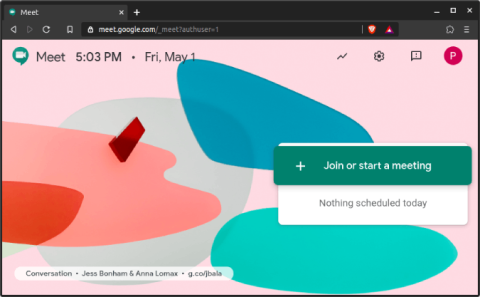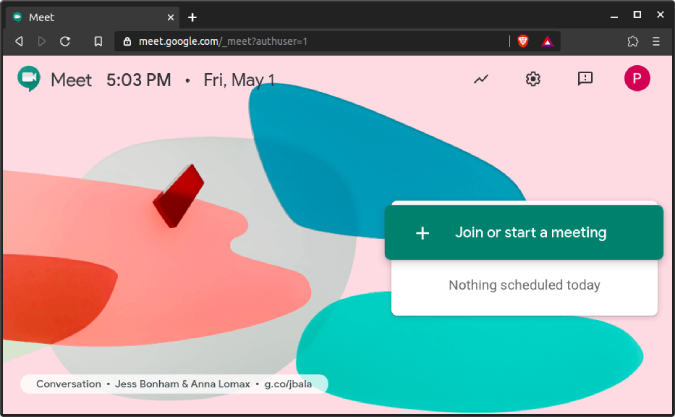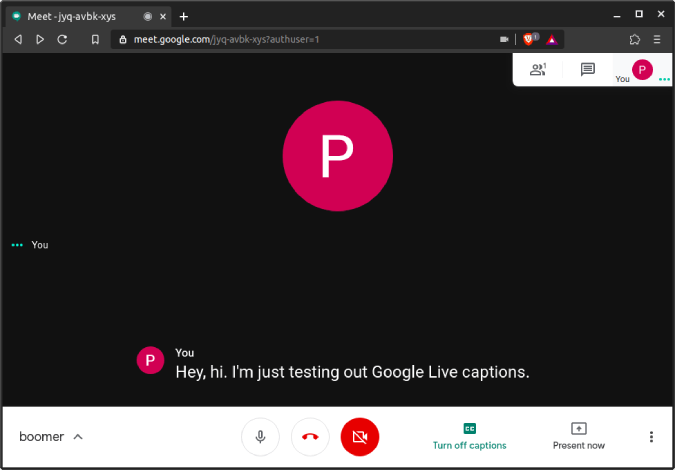Google a făcut recent Google Meet gratuit pentru toată lumea până pe 31 septembrie 2020. Nu contează dacă aveți sau nu un cont Gmail. Acum, dacă sunteți în căutarea unei alternative de Zoom ideală , opțiunile sunt mai bune decât oricând. În cazul în care sunteți confuz între Zoom și Google Meet, iată o prezentare directă a ambelor aplicații.
Zoom Cloud Meetings vs Google Meet
În această comparație, vom lua în considerare variantele gratuite ale ambelor aplicații. Acum, versiunea gratuită de Google Meet și cele plătite sunt aceleași. Pe de altă parte, Zoom are diferite niveluri de preț. Deci, varianta gratuită are anumite limitări față de varianta plătită.
Asemănări
Atât Zoom, cât și Meet vă permit să lansați o conferință video la un clic pe un buton. Practic, este destul de ușor să organizezi o întâlnire care ar putea găzdui peste 100 de persoane. Ambele sunt destul de robuste și scalabile atunci când vine vorba de gestionarea apelurilor de grup și a audiențelor mari. Zoom are aplicații pentru fiecare platformă, cum ar fi Android, iOS, Windows, macOS, Linux. În timp ce, Google Meet este o aplicație web și nu are o aplicație desktop dedicată. Cu toate acestea, aveți aplicații mobile atât pentru Android, cât și pentru iOS.
Zoom mai devreme a fost destul de criticat din cauza întregului episod de bombardament Zoom. Dar, a fost rapid să riposteze și să ofere suficiente funcții de confidențialitate pentru a vă păstra întâlnirea protejată de străini. Pe de altă parte, Google Meet oferă și funcții care interzic străinilor să intre direct la întâlnire sau să partajeze ecranul.
Diferențele
1. Google Meet acceptă 250 de participanți
Acesta ar putea fi cel mai mare factor de luat în considerare dacă găzduiți seminarii web. Google Meet permite 250 de participanți simultan, comparativ cu limita de 100 de participanți Zoom. Acum, Zoom poate crește și până la 1000 de participanți, dar ar trebui să vă abonați la planul Enterprise la 19,99 USD/lună/gazdă.
2. Google Meet are o interfață de utilizare mai bună
Google Meet are mai puține opțiuni de întâlnire care fac interfața de utilizare minimă și la obiect. Caracteristicile mai mici sunt rezultatul interfeței bine gândite de către Google. Alege cele mai bune opțiuni de securitate implicite.
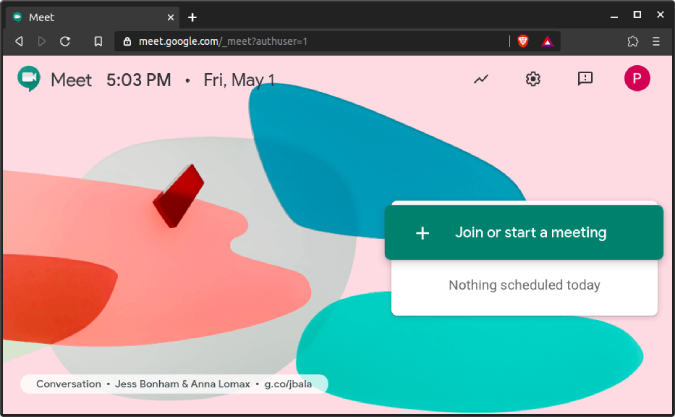
De exemplu, Google nu permite utilizatorilor care nu fac parte din Gmail să partajeze ecrane. Acest lucru nu numai că elimină riscul de a avea persoane aleatorii pe Internet să sară la întâlnirea dvs. și să partajeze lucruri NSFW, dar elimină și complexitatea opțiunilor de partajare a ecranului.
Diferența de interfață de utilizare poate să nu fie directă atunci când utilizați aplicații desktop, dar în ceea ce privește aplicațiile mobile, diferența este ziua și noaptea. Aplicația mobilă Google Meet este destul de similară cu Duo (aplicația Google pentru apeluri video pentru consumatori). Cea mai mare parte a ecranului este previzualizarea camerei cu 2 opțiuni în partea de jos: Întâlnire nouă sau Cod de întâlnire. Puteți forma ID-ul întâlnirii sau puteți crea rapid unul nou.
3. Google Meet are subtitrări
Dintre toate aplicațiile de conferințe web pe care le-am încercat, Google Meet este singura care are subtitrări live funcționale. S-ar putea să nu fie o afacere uriașă în mod normal, dar este o binefacere pentru persoanele cu deficiențe de auz. Subtitrările încorporate funcționează excelent și apar în partea de jos a previzualizării videoclipului. În prezent, subtitrările acceptă doar limba engleză.
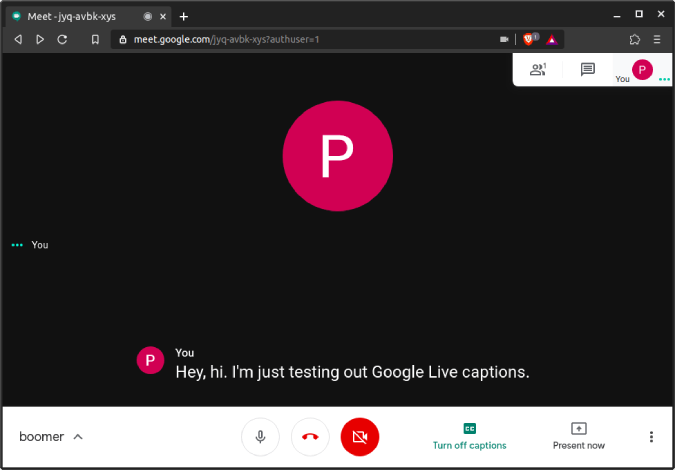
4. Google Meet se integrează bine cu Google Calendar
Evident, Google se integrează bine cu alte aplicații Google precum Gmail, Google Calendar etc. De exemplu, puteți crea o conferință video Google Meet din Google Calendar sau Gmail. Mai mult, puteți chiar să adăugați linkuri de fișiere Google Drive sau să atașați fișierele direct la evenimentul Google Calendar. Postați asta, Google va trimite un e-mail tuturor invitaților. Această notificare este sincronizată și cu dispozitivul dvs. Android.
Per total, Google Meet devine mai prietenos și mai intuitiv de utilizat dacă sunteți deja utilizator Gmail și Google Calendar.
5. Zoom are o tablă încorporată
Zoom are un ecran alb încorporat pe care îl puteți găsi rapid când apăsați butonul Partajare din partea de jos. De asemenea, vă permite să colaborați cu alți participanți pe ecran. Aceasta este o caracteristică extrem de utilă și poate fi folosită pentru prototipuri și story-board. Google Meet nu are o tablă albă încorporată. Cu toate acestea, puteți utiliza Google Jamboard cu Meet, care este o aplicație Google whiteboard mai avansată și separată. Practic, este plătit!
6. Zoom oferă o înregistrare rapidă a întâlnirilor
Zoom are un buton mare de înregistrare în partea de jos. Faceți clic pe el și începe să înregistreze întâlnirea local. Este destul de simplu. Cu toate acestea, aplicațiile mobile Zoom nu acceptă înregistrarea în versiunea gratuită. Este destul de simplu și funcționează indiferent de rețea.
Acum, înregistrările în Google Meet sunt puțin complicate. Nu este disponibil pentru utilizatorii obișnuiți de Gmail. Pentru utilizatorii GSuite, este gratuit până pe 30 septembrie. Cu toate acestea, trebuie să activați înregistrările Meet prin consola de administrare Gmail . Există câteva restricții privind înregistrările Google Meet.
- Persoanele din afara contului dvs. de organizație GSuite și cele din aplicația mobilă nu pot înregistra întâlniri
- Înregistrarea este salvată pe Google Drive și linkul este partajat prin e-mail părților implicate.
7. Zoom are mai multe funcții de întâlnire
Zoom, fără îndoială, are o listă exhaustivă de funcții de întâlnire. Cele evidențiate sunt tabla albă, controlul ecranului de la distanță, etc. Vă oferă, de asemenea, funcții precum săli de lucru, săli de așteptare care vă permit să împărțiți participanții în mai multe grupuri.
8. Zoom are mai multe aplicații terță parte
Deși Google are un număr mare de aplicații Google, Zoom compensează oarecum piața Zoom. Se integrează mai bine cu instrumente de colaborare precum Slack , Trello, OneDrive etc. În plus, aplicația Zoom este disponibilă și pe alte piețe de aplicații, cum ar fi Microsoft Teams, Slack etc. În timp ce, Google Meet este ușor restrictiv atunci când colaborează cu aplicații din afara domeniului Google .
Cuvinte de încheiere
Pentru a rezuma, Google Meet este o alternativă bună pentru Zoom. Interfața de utilizare îmbunătățită și integrarea cu alte aplicații Google îl fac mai plăcut. Cu toate acestea, aplicația este gratuită doar până pe 31 septembrie 2020. După asta, Zoom va continua să fie gratuit. Dacă tranziția este o afacere uriașă, mai bine rămâneți la Zoom.
Pentru mai multe probleme sau întrebări, anunțați-mă în comentariile de mai jos.
Citește și: 11 cele mai bune aplicații pentru apeluri video de grup pentru Android